USB-накопители Live Linux невероятно полезны. С их помощью можно взять с собой всю действующую операционную систему Linux, чтобы использовать ее для обслуживания или частного, безопасного обмена данными и многого другого.
USB-накопители с Linux, безусловно, пригодятся. Однако они ограничены только одной операционной системой. Если вы заинтересованы в наличии нескольких дистрибутивов Linux на одном USB-накопителе, вам необходимо использовать что-то вроде Netboot; загрузочный ISO, который позволяет пользователям Linux загружать несколько операционных систем во время загрузки с USB-накопителя.
Получите Etcher для Linux
Создание мультизагрузочной USB-флешки для Linux включает в себя программное обеспечение для записи через USB, поскольку программное обеспечение Netboot распространяется через загружаемый файл ISO. Итак, в этом разделе руководства мы кратко рассмотрим, как получить и установить USB-инструмент Etcher для Linux.
Основная причина использовать Etcher заключается в том, что из всех приложений для записи ISO для Linux он лучше всех настраивает файлы ISO без каких-либо проблем. Чтобы запустить его в вашей операционной системе Linux, следуйте пошаговым инструкциям ниже.
Шаг 1. Перейдите на официальный сайт Etcher по этой ссылке . После загрузки позвольте окну автоматически определять, какая операционная система у вас запущена.
Шаг 2: После завершения определения ОС нажмите кнопку, чтобы начать загрузку Etcher в Linux.
Шаг 3: Откройте файловый менеджер по умолчанию на рабочем столе Linux и щелкните папку «Загрузки». Затем найдите файл архива ZIP Etcher в папке и щелкните его правой кнопкой мыши.
Шаг 4: В контекстном меню, которое появляется после выбора ZIP-архива Etcher, выберите опцию «Извлечь», чтобы распаковать файл AppImage.
Шаг 5: Как только Etcher AppImage будет распакован, дважды щелкните по нему, чтобы запустить Etcher в первый раз. Обязательно выберите вариант «Да» при появлении запроса.
Скачать Netboot ISO
Программное обеспечение, которое мы будем использовать для настройки USB-накопителя с несколькими загрузками, называется Netboot. Чтобы получить последнюю версию этого программного обеспечения, перейдите на официальную веб-страницу проекта и загрузите образ ISO в верхней части списка. Либо запустите окно терминала и воспользуйтесь утилитой командной строки wget, чтобы захватить его.
cd ~ / Загрузки
wget https://boot.netboot.xyz/ipxe/netboot.xyz.iso
Загрузив ISO-файл Netboot на ваш компьютер с Linux, закройте окно терминала и переходите к следующему шагу руководства.
Настройте мультизагрузочный USB-накопитель
Создание мультизагрузочного USB-накопителя Linux - простой процесс. Для этого откройте приложение Etcher, которое вы установили ранее в руководстве. Как только программа откроется, вы будете готовы сделать ISO.
Нажмите кнопку «Выбрать изображение». Затем используйте всплывающее окно, которое появляется, чтобы найти ISO-файл Netboot, который вы недавно загрузили на свой компьютер с Linux.
После настройки файла ISO в Etcher нажмите кнопку «Выбрать диск» и используйте пользовательский интерфейс, чтобы выбрать подходящий USB-накопитель для прошивки Netboot.
Наконец, выберите «Вспышка!» кнопку, чтобы начать процесс записи и разрешить запись на диск. Когда процесс записи будет завершен, закройте приложение Etcher и перейдите к следующему шагу в руководстве.
Альтернатива Etcher
В редких случаях некоторые компьютеры могут создать USB-накопитель Etcher, который не является загрузочным. Если это произойдет с вами, вы можете вместо этого создать Netboot USB с помощью командной строки, выполнив следующие шаги.
Шаг 1: получите корневую оболочку с помощью sudo -s .
sudo -s
Шаг 2: Запустите lsblk и определите метку вашего USB-накопителя.
lsblk
Шаг 3. Используйте dd для создания нового USB-устройства для сетевой загрузки. Обязательно измените SDX с меткой вашего Укрсоцбанка из lsblk вывода команды.
dd if = ~ / Downloads / netboot.xyz.iso of = / dev / sdx
Используйте мультизагрузочный USB-накопитель
Чтобы использовать систему Netboot на вашем ПК с Linux, подключите USB-накопитель к USB-порту и перезагрузите систему. После перезагрузки загрузитесь в BIOS и настройте компьютер на загрузку с USB-накопителя.
После загрузки инструмента сетевой загрузки используйте клавиши со стрелками на клавиатуре, чтобы выбрать «Linux Installs».
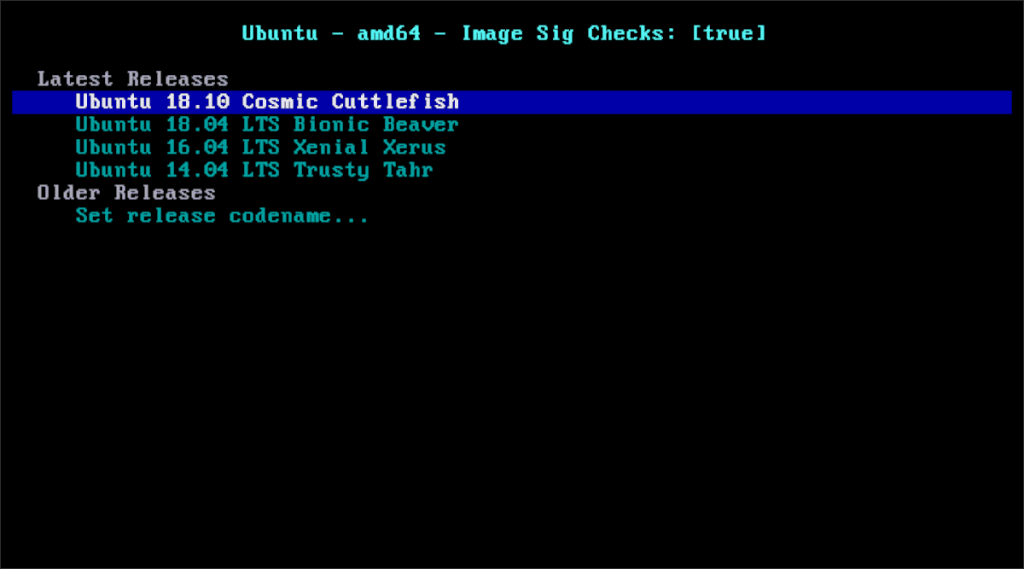
После выбора опции «Linux Installs» используйте меню для навигации по списку операционных систем для загрузки. Затем, когда вы выбрали операционную систему, нажмите Enter на клавиатуре, чтобы позволить Netboot загрузить ОС и загрузить ее за вас.
Операционные системы, отличные от Linux, при загрузке по сети
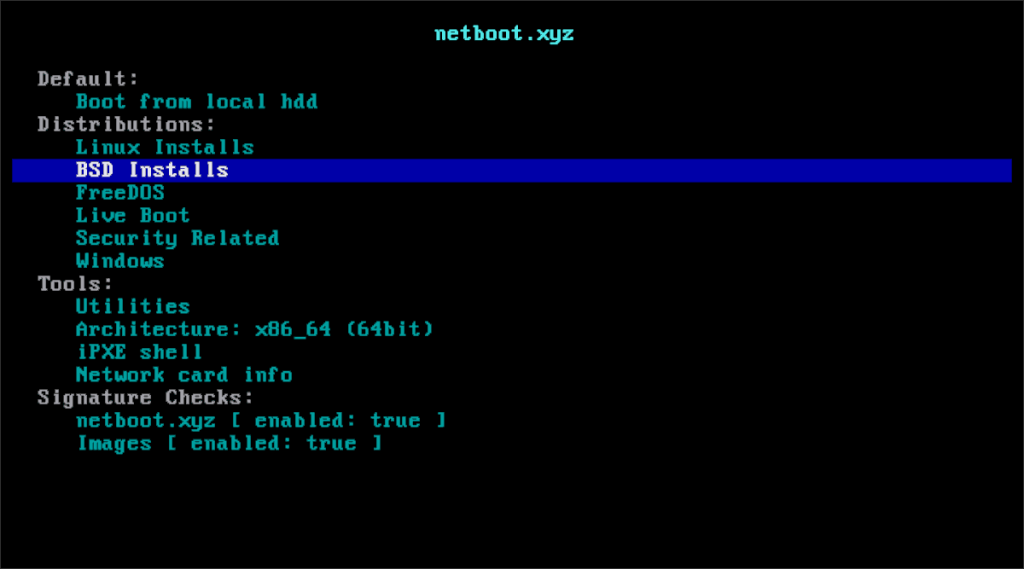
Инструмент Netboot дает пользователям доступ не только к операционным системам Linux. В нем также есть другие элементы, такие как BSD, FreeDOS и утилиты безопасности. Чтобы получить доступ к любому из этих элементов, нажмите Esc, чтобы выйти из меню установки Linux. Затем используйте клавиши со стрелками, чтобы сделать свой выбор.

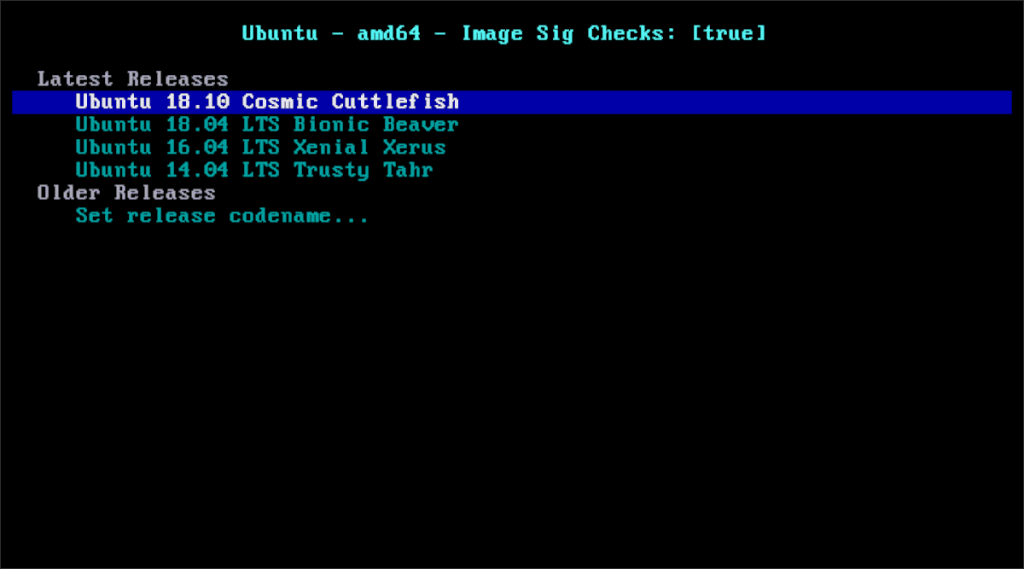
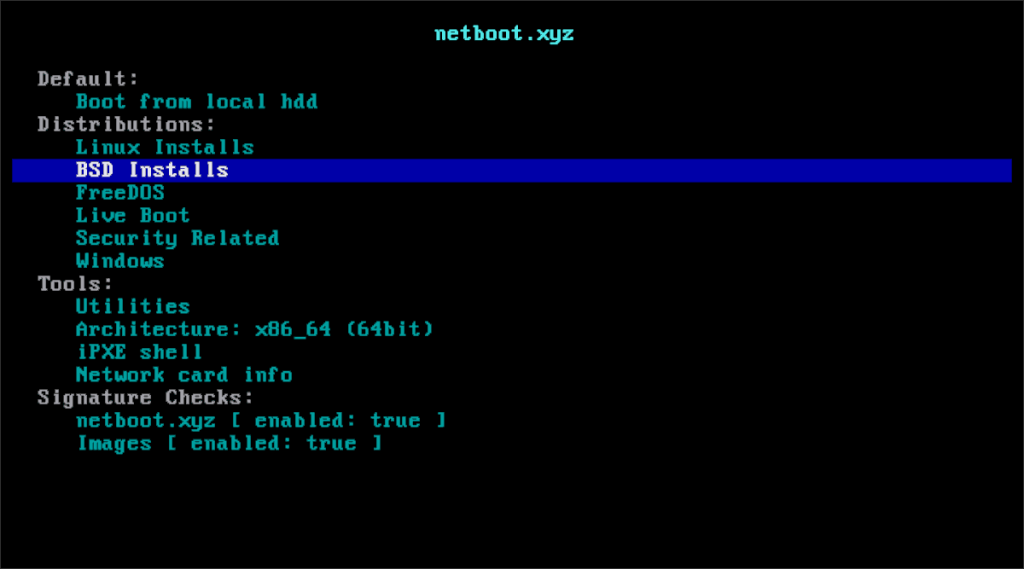



![Загрузите FlightGear Flight Simulator бесплатно [Развлекайтесь] Загрузите FlightGear Flight Simulator бесплатно [Развлекайтесь]](https://tips.webtech360.com/resources8/r252/image-7634-0829093738400.jpg)




